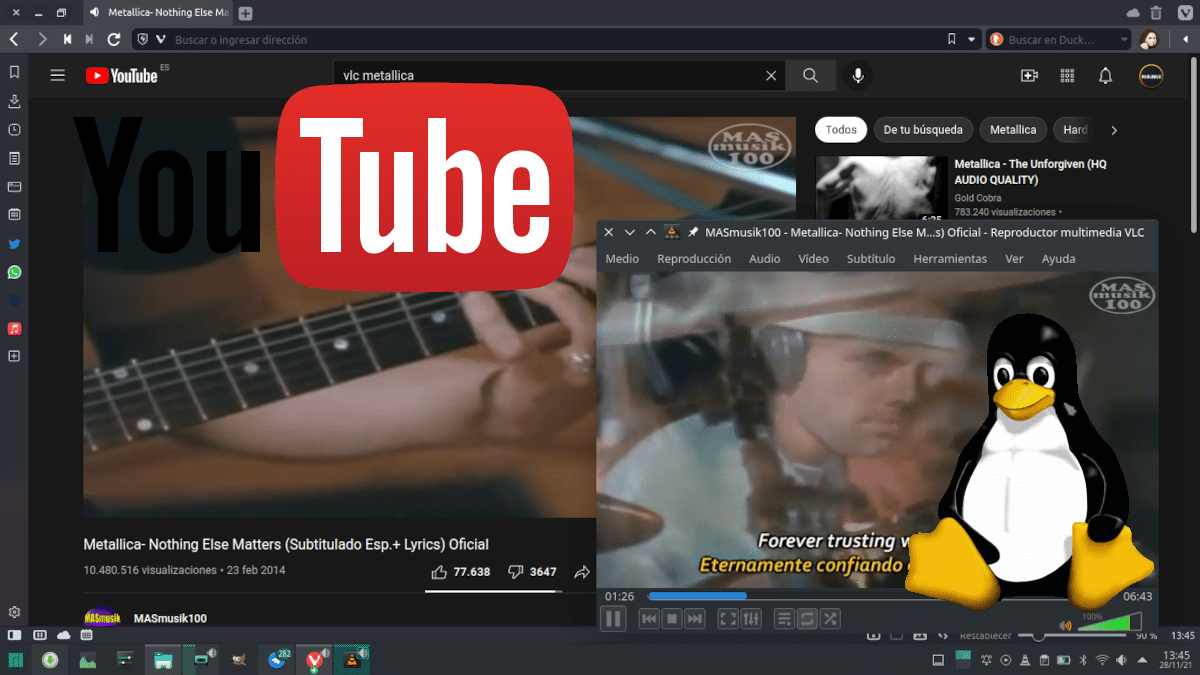
VLC este un player media open source foarte puternic. Cu el putem juca totul, iar dacă nu este cu versiunea oficială, există și furci ale acestuia care oferă alte opțiuni. VLC Are o funcție nativă care ne permite să redăm videoclipuri YouTube fără a ne complica viața, dar nu toate funcționează; unele arată o eroare de buclă și trebuie să apăsăm butonul STOP dacă vrem să putem face ceva.
Deși am citit mai multe soluții pentru Windows și macOS, adevărul este că este o problemă care poate afecta orice sistem de operare. Logic, într-un blog numit Linux Adictos ne vom concentra asupra cum să vizionați videoclipuri YouTube pe Linux, inclusiv cele care inițial ne dau o eroare. Tutorialul este foarte simplu, iar în curând veți putea viziona orice videoclip fără a fi nevoie să rămâneți pe pagina YouTube, ceea ce uneori este plictisitor pentru echipamentele cu resurse reduse.
Videoclipuri YouTube pe Linux cu VLC: The Official
Lucrul oficial care nu funcționează întotdeauna este cel mai simplu:
- Copiem adresa URL a videoclipului pe care vrem să-l vedem în VLC.
- În playerul VideoLan, mergem la Media / Deschide locația rețelei...
- Acolo lipim URL-ul și îi dăm pentru reproducere. Videoclipul va începe după câteva secunde.
Tot oficial, putem trage URL-ul videoclipului din browser într-o fereastră VLC, sau apăsăm Ctrl + V dacă îl avem copiat în clipboard. Dacă funcționează, atunci l-am avea deja.
Patch-ul: actualizați youtube.luac
Pentru a evita problemele care ne împiedică să urmărim videoclipuri de pe YouTube sau de pe orice altă platformă, primul lucru pe care trebuie să-l încercăm este să folosim cea mai recentă versiune de VLC. Acolo au cele mai recente fișiere care acceptă servicii precum YouTube sau Vimeo, dar Google pare să fie mai rapid și „închide ușa” cât de curând poate. Lucrul bun este că și comunitatea este rapidă și Există un fișier care, la înlocuirea lui cu cel pe care îl aduce implicit VLC, ne va permite să vedem orice videoclip YouTube în playerul media. Pașii de urmat ar fi următorii:
- hai acest link.
- Copiem tot codul într-un fișier text pe care trebuie să îl salvam cu numele youtube.luac.
- Acum, fișierul pe care l-am creat trebuie să-l înlocuim cu cel care era implicit, așa că trebuie să-l punem în / usr / lib / vlc / lua / playlists. Pe acel traseu vom vedea că există un youtube.luac pe care trebuie să îl ștergem și să îl punem pe cel pe care l-am creat. Vom avea nevoie de permisiuni de administrator, iar cele mai generale și funcționează în orice distribuție Linux, utilizați managerul de fișiere pe care îl utilizați, este să o faceți prin terminal. Pentru mine, cel mai simplu este să merg pe calea respectivă, să deschid un terminal, să scriu „sudo rm” (fără ghilimele), să trageți originalul youtube.luac în terminal și să apăsați enter. Aceasta o va elimina. Pentru a-l pune pe cel nou trebuie sa punem "sudo mv" (fara ghilimele), sa tragem fisierul creat in terminal si apoi sa punem calea / usr / lib / vlc / lua / playlists /.
- De aici, pașii de urmat sunt aceiași ca în metoda oficială.
Simplu, dar nu perfect
Și asta ar fi tot. Este încă probabil să existe vreun videoclip care nu poate fi văzut, dar acest lucru ar fi deja pentru că este restricționat. Calitatea nu este cea mai bunăTrebuie să ținem cont și de asta, pentru că Google se așteaptă să ne abonăm sau, dacă nu, să-l vedem de pe propriul site.
VLC 4.0 asteptat pentru acest an (Totuși nu sunt optimist) și dacă nu au rezolvat această problemă, putem folosi oricând ceea ce este explicat aici.
Calitatea este fixă, dar poate fi schimbată. Se găsește în secțiunea Intrare/Codecuri din preferințele avansate. Elementul este „Rezoluție video preferată”